1、打开WPS表格,需要用TEXT函数将数字设置为万的形式。

2、鼠标点击选中F7单元格,然后点击[公式]—[插入函数]。
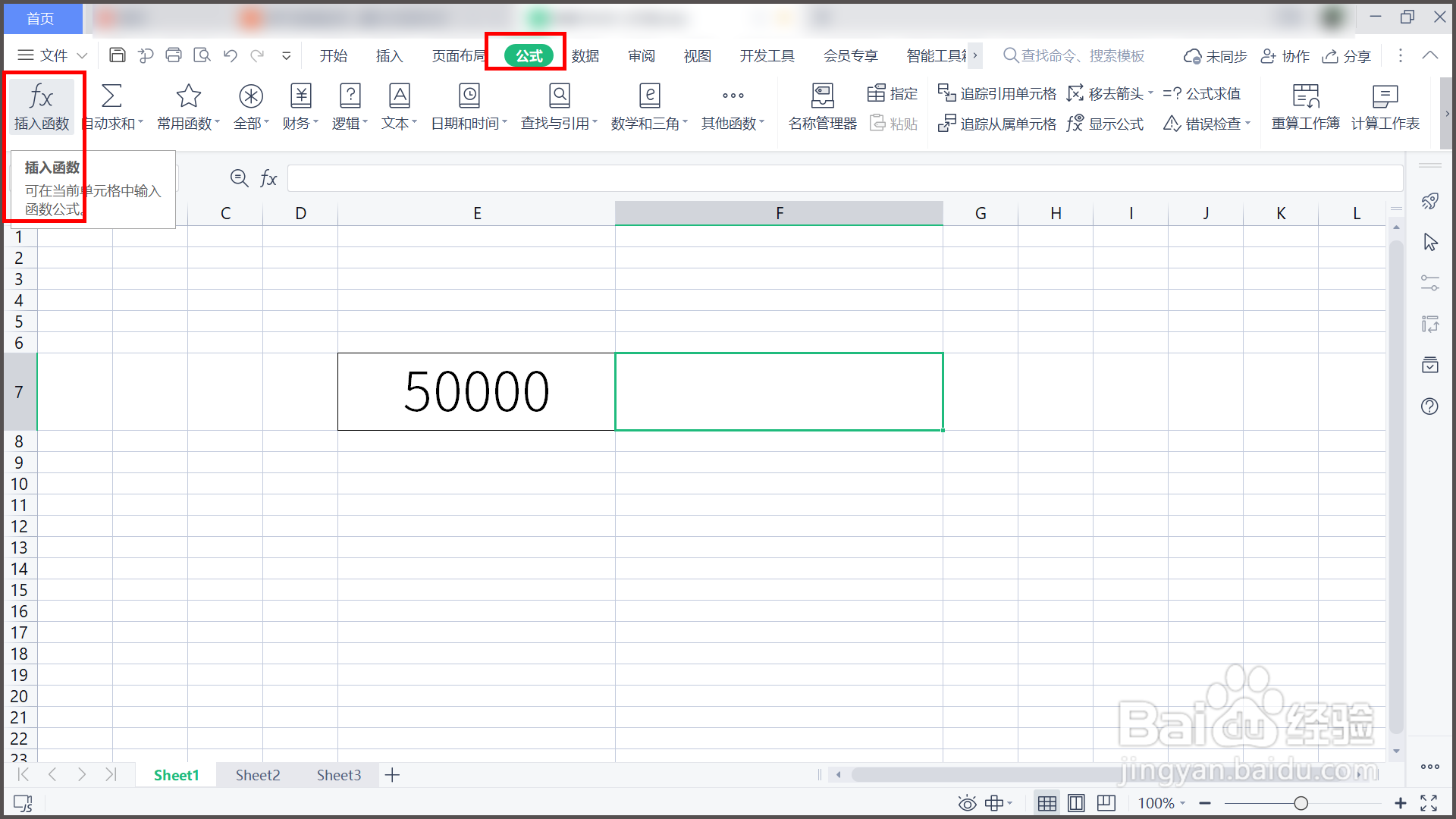
3、在[插入函数]窗口查找并选中TEXT函数,点击[确定]。
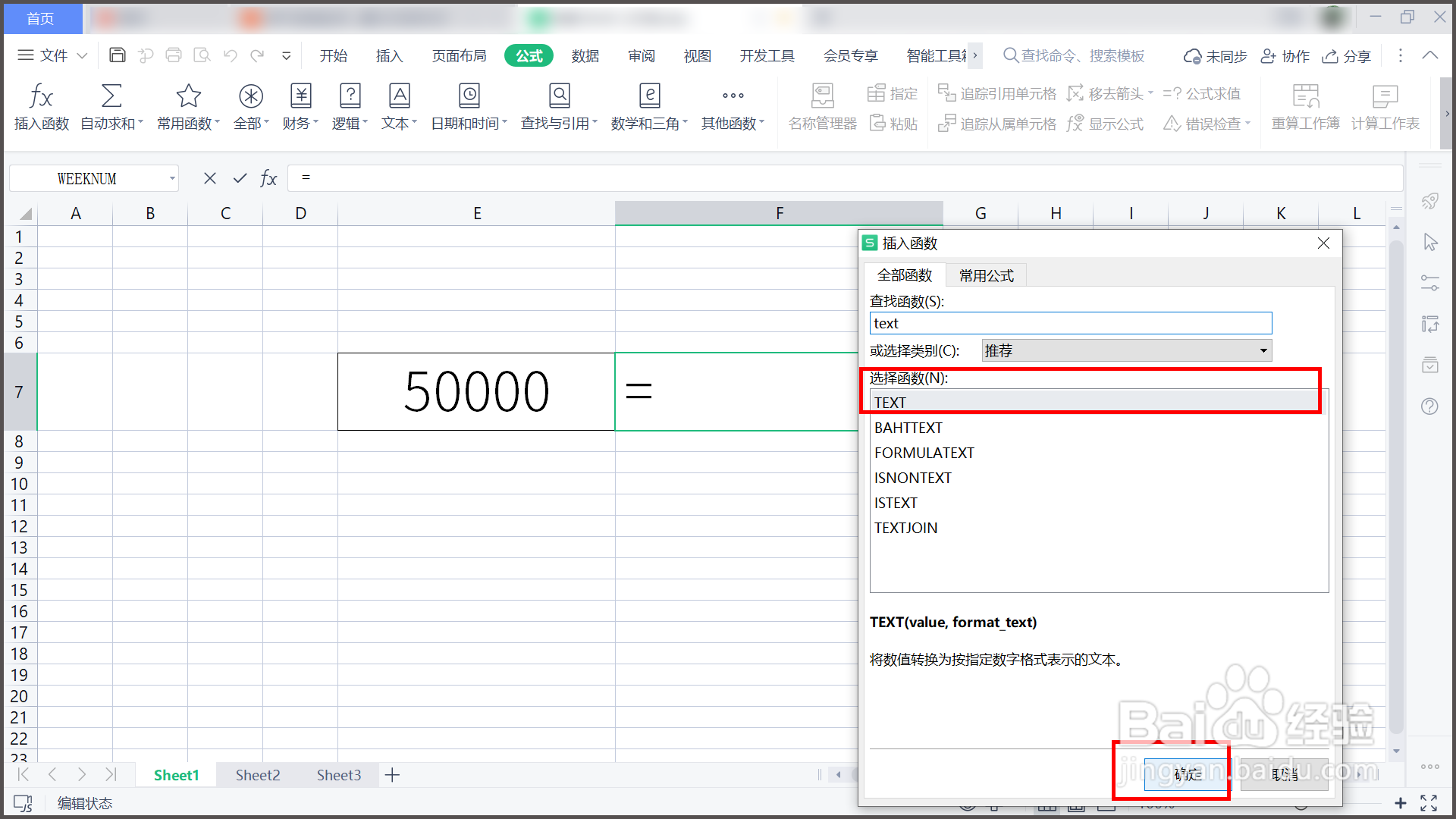
4、[值]输入E7,[数值格式]设置为"0!.0,万",点击[确定]。

5、返回WPS表格界面,单元格内数字已经设置为万的形式。

6、总结:1.打开WPS表格,需要用TEXT函数将数字设置为万的形式。2.鼠标点击选中F7单元格,然后点击[公式]—[插入函数柯计瓤绘]。3.在[插入函数]窗口查找并选中TEXT函数,点击[确定]。4.[值]输入E7,[数值格式]设置为"0!.0,万",点击[确定]。5.返回WPS表格界面,单元格内数字已经设置为万的形式。
